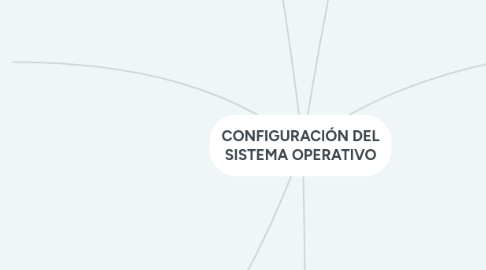
1. 2.1 Configuración del dispositivo de arranque en la BIOS.
1.1. Nada más encender nuestro ordenador, la primera pantalla que aparece está generada por la BIOS. En la mayoría de los quipos clónicos, esta pantalla nos informa de las características del chipset y versión de la BIOS instalada. Debajo de los códigos anteriores, nos identificará el tipo de microprocesador y bajo este se iniciará una fase de test de la memoria del sistema. En este momento es cuando debemos pulsar una determinada tecla que nos permitirá acceder a los menús de configuración de la BIOS. Lo normal es que también aparezca un mensaje indicando cual es la tecla que debemos pulsar.
1.2. 2.2 Particiones en el disco duro
1.2.1. El particionamiento de discos duros es la creación de divisiones lógicas, que permite aplicar el formato lógico de un sistema operativo específico. De esta forma, el sistema operativo considerará cada una de estas partes como un disco independiente.
1.2.1.1. Las principales ventajas de particionar un disco duro son las siguientes:
1.2.1.1.1. ● Mejorar la organización.- Es muy aconsejable dividir un disco de gran capacidad en pequeños almacenes con contenidos relacionados.
1.2.1.1.2. ● Seguridad y flexibilidad.- Si se separan adecuadamente los contenidos, es posible realizar modificaciones en el sistema (por ejemplo, reinstalación del sistema operativo) sin pérdida indeseada de datos. También es posible instalar sistemas de ficheros con tolerancia a fallos sobre dichas particiones (aunque con una eficacia menor).
1.2.1.1.3. ● Múltiples sistemas operativos.- Realizando una adecuada partición del disco duro, es posible mantener en una misma máquina dos sistemas operativos (p.ej. Linux y Windows).
1.2.1.2. Existen dos tipos de particiones:
1.2.1.2.1. ● Primaria.- Se trata de una partición desde la que puede arrancar el ordenador. Cuando se enciende la máquina, se buscan las particiones primarias de los discos duros y se arranca aquella en la que se detecte el sistema operativo. Se pueden crear
1.2.1.2.2. 3 Se puede encontrar un curso on-line sobre la BIOS en mundopc.net
1.2.1.2.3. hasta 4 particiones primarias, aunque sólo una de ellas se utilizará en el arranque.
1.2.1.2.4. ● Extendida.-Es una partición desde la que no se puede arrancar el ordenador. A cambio, no está limitado el número de particiones extendidas que se pueden realizar.
2. 2.3 El sistema de archivos.
2.1. ● FAT (File allocation table).- desarrollado para MS-DOS y presente en las ediciones no empresariales de Microsoft Windows. Proporciona la estructura básica para almacenar ficheros y directorios, sin embargo, presenta algunas carencias importantes: no es redundante ante fallos, carece de permisos de seguridad, requiere de un proceso de defragmentación regular, etc. ● NTFS.- Es un sistema avanzado diseñado para Windows NT, con el objetivo de crear un sistema de archivos eficiente, robusto y con seguridad incorporada desde su base. También admite compresión de ficheros y encriptación (aunque esto último solo a partir de Windows 2000). Es un sistema adecuado para las particiones de gran tamaño, ya que puede manejar archivos de hasta 2 Terabytes (1Terabyte = 1024 GB).
3. 2.4 Asegurar el sistema.
3.1. Actualización del software.
3.1.1. En el caso de Windows es fundamental mantener nuestro sistema actualizado, puesto que de manera regular se detectan fallos de seguridad. Windows update es el mecanismo con el que Microsoft distribuye las distintas actualizaciones del sistema operativo.
3.2. Programas de seguridad.
3.2.1. Firewall.- Un firewall es un elemento (hardware o software), que se encarga de analizar el tráfico de la conexión de red y bloquear el tráfico no deseado.
3.2.2. Antivirus.- El antivirus, es el programa encargado de detectarlos y eliminarlos
4. 1 Objetivos de la práctica.
4.1. En esta práctica se pretende proporcionar la información necesaria para la instalación y configuración del sistema operativo, junto con las herramientas básicas que se pueden necesitar a lo largo de la carrera.
5. 2 Instalación básica
5.1. Para realizar la instalación básica de cualquier sistema es necesario disponer de los siguientes elementos:
5.2. ● Soporte de instalación del sistema operativo (CD con auto-arranque)
5.3. ● Información del hardware disponible en la máquina de destino
5.4. ● Drivers de los dispositivos hardware para el sistema operativo elegido (tarjeta gráfica, tarjeta de red, tarjeta de sonido...).
5.5. De manera general, podemos dividir el proceso de instalación en las siguientes etapas:
5.6. 1. Configuración del dispositivo de arranque en la BIOS.
5.7. 2. Creación de las particiones en el disco duro.
5.8. 3. Creación del sistema de ficheros.
5.9. 4. Selección de paquetes que se van a instalar1.
5.10. 5. Configuración2.
5.11. 6. Instalación y configuración de aplicaciones.
5.12. En el caso concreto de la esta práctica, se va instalar un sistema operativo Microsoft Windows XP. El instalador, se subdivide en dos partes fundamentales:
5.13. 1. Instalación modo texto.- se encarga de detectar y cargar los controladores necesarios. Permite crear las particiones y el sistema de ficheros. Finaliza realizando la copia de los ficheros necesarios para la instalación.
5.14. 2. Instalación gráfica.- Encargada de realizar la copia de los ficheros del sistema y aplicaciones del sistema operativo. Permite configurar las opciones de internacionalización y de red.
6. 2.5 Configuración.
6.1. ● Configuración de red.
6.1.1. Para realizar la configuración de red es necesario proporcionar la siguiente información: ○ Dirección IP.- Identificación del ordenador en Internet. ○ Máscara.- La mascara de red, en cierto modo, completa la dirección IP. Utilizada de forma conjunta con la dirección IP, permite identificar la red a la que pertenece la máquina. ○ Gateway o puerta de enlace.- Se trata de la dirección IP de la máquina a la que se enviarán los datos. Esta máquina se encargará de transmitir la información al destino indicado. ○ Servidores DNS (Domain Name Server).- Son las direcciones IP de las máquinas encargadas de determinar las direcciones IP a partir de los nombres simbólicos proporcionados por el usuario.
6.2. ● Navegador Web.
6.2.1. El navegador Web es una aplicación que permite visualizar documentos de hipertexto desde un servidor Web. Estos documentos se componen de una mezcla de texto, gráficos, sonidos, videos, etc., y se encuentran entrelazados formando lo que se denomina World Wide Web (WWW)
6.3. ● Correo electrónico y noticias.
6.3.1. Debido al auge de Internet, en la actualidad existen múltiples opciones de comunicación. Entre ellas cabe destacar el correo electrónico, los grupos de noticias y la redifusión o sindicación de contenidos
6.4. ● Búsquedas y fuentes de datos.
6.4.1. Internet proporciona acceso a gran cantidad de información. Sin embargo, localizar la información importante resulta complicado. Por ello, es importante disponer de un conjunto de direcciones con la información más necesaria.
